È uno dei tanti messaggi che incontri quando sei su Chrome. Cerchi la farmacia più vicina nella tua posizione e ti viene richiesta la tua posizione. Questo potrebbe essere dovuto al fatto che vogliono sapere dove sei per farti sapere quale negozio mostrarti.
Ci sono momenti in cui chiedere la tua posizione è giustificato. Ma ci sono momenti in cui un sito non ha bisogno di sapere dove ti trovi per darti ciò di cui hai bisogno. Se sei stanco di vedere sempre questo messaggio, la buona notizia è che puoi fare qualcosa al riguardo. Con pochi clic qua e là, puoi far sparire questo messaggio.
Impedisci a Chrome di chiedere la tua posizione - Windows 10
Se utilizzi regolarmente Chrome sul tuo computer Windows 1o, puoi impedire al browser di chiedere la tua posizione procedendo come segue. Clicca sui puntini in alto a destra e vai su Impostazioni.
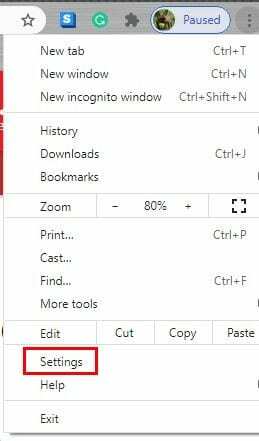
Una volta che sei dentro Impostazioni, vai a Privacy e sicurezza e fare clic sul menu a discesa per Impostazioni del sito.
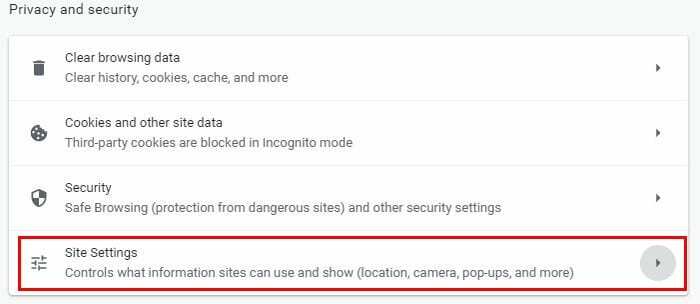
Scorri un po' verso il basso una volta che sei in Impostazioni sito e sotto
Sezione autorizzazioni, Posizione sarà il primo della lista.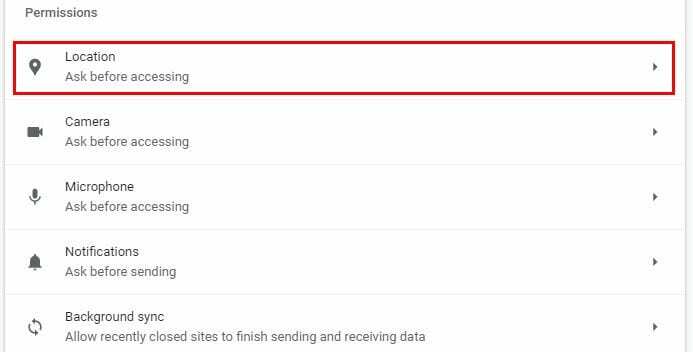
Hai diverse opzioni quando si tratta di bloccare il messaggio di posizione in Chrome. Certo, potresti bloccarlo tutto insieme e non vederlo mai su nessun sito. Ma, se sta diventando fastidioso solo su siti specifici, puoi bloccare il messaggio di posizione su quei siti aggiungendoli all'elenco dei blocchi. Puoi anche aggiungere siti sotto l'elenco dei blocchi su cui non ti dispiacerebbe vedere il messaggio.
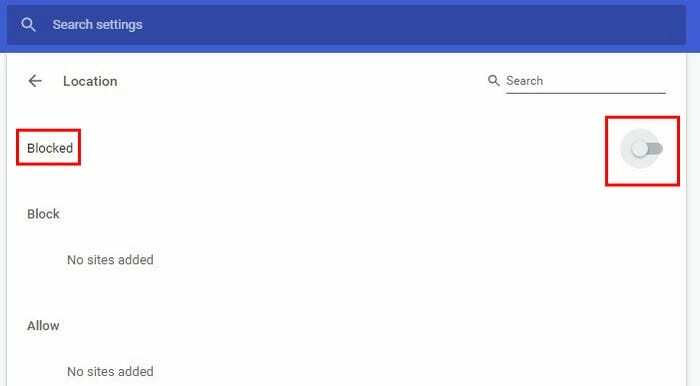
Quindi, la scelta è tua se lo blocchi tutto insieme o solo per siti specifici. Continua a leggere per vedere come puoi smettere di vedere il messaggio di posizione su Chrome ma sul tuo dispositivo Android.
Impedisci ai siti di chiedere la tua posizione su Chrome – Android
Per creare siti che richiedono la tua posizione su Chrome per Android, apri Chrome. Tocca i puntini in alto a destra e vai su Impostazioni.
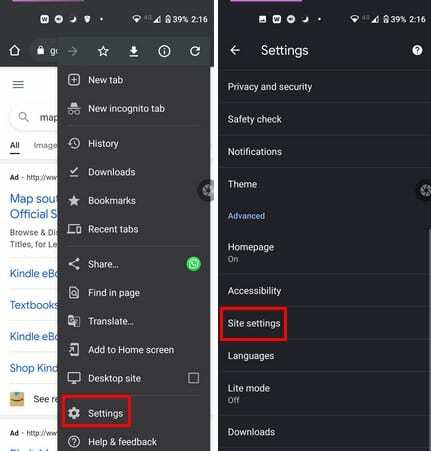
In Impostazioni, scorri leggermente verso il basso e tocca l'opzione Impostazioni sito. L'opzione di posizione sarà la seconda opzione in basso. In Posizione, proprio come in Chrome per Windows, puoi consentire o impedire a determinati siti di chiedere la tua posizione. Questa è un'ottima opzione se solo pochi siti stanno esagerando nel chiedere la tua posizione. Se non vuoi mai vedere il messaggio su nessun sito, tutto ciò che devi fare è disattivare l'opzione in alto a destra.
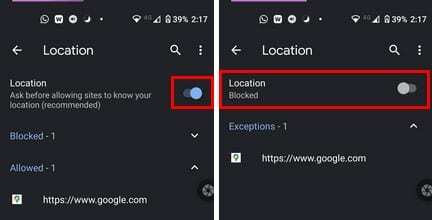
Una volta disattivato, dovresti vedere il lavoro bloccato proprio sotto Posizione.
Interrompi il messaggio di posizione su Chrome – iPad
Il messaggio di posizione che ricevi su Chrome può anche essere descritto come un pop-up. Disabilitando i pop-up sul tuo iPad, elimini anche il messaggio di posizione. Puoi farlo aprendo Chrome e toccando i puntini e andando su Impostazioni.
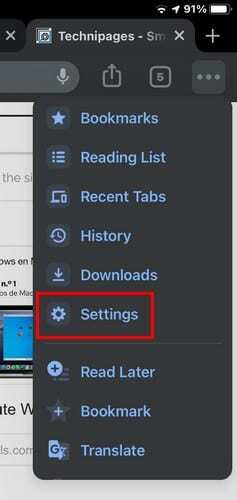
Una volta che sei dentro Impostazioni, scorri verso il basso finché non vedi il Le impostazioni del contenuto opzioni. Tocca l'opzione Blocca popup e attiva l'opzione. Non vedrai un'opzione per disabilitare la posizione, ma bloccando i popup, non vedrai nemmeno la posizione.
Conclusione
La disattivazione del messaggio di posizione potrebbe non essere fastidiosa per alcuni, ma può essere fonte di distrazione per altri. Indipendentemente dal dispositivo che stai utilizzando; puoi disabilitare quel messaggio e continuare a utilizzare Chrome con il minor numero di distrazioni possibili. Quanto trovi fastidioso il messaggio di posizione? Nei commenti qui sotto, fammi sapere e non dimenticare di condividere l'articolo sui social media.